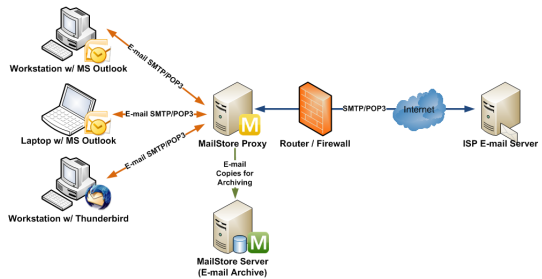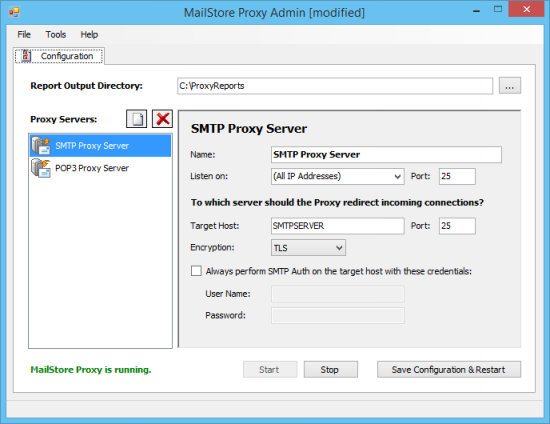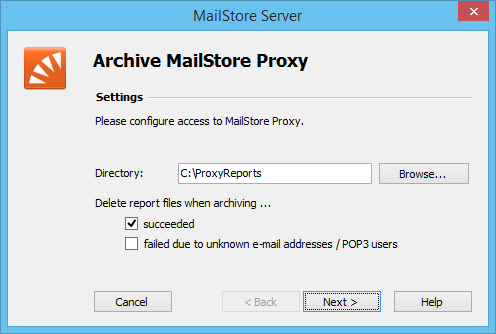Difference between revisions of "MailStore Proxy"
| [unchecked revision] | [unchecked revision] |
| Line 1: | Line 1: | ||
| − | + | With the MailStore proxy server, emails can be archived automatically upon sending and receiving. The advantages and disadvantages of this procedure are discussed in chapter Archiving Incoming and Outgoing Emails Directly. | |
| − | + | The MailStore Proxy server is available to all MailStore Server customers free of charge and can be downloaded under http://www.mailstore.com/de/downloads.aspx | |
[[File:tech_proxy_01.png|center]] | [[File:tech_proxy_01.png|center]] | ||
| − | = | + | = Procedure = |
| − | MailStore Proxy | + | MailStore Proxy attaches to any SMTP or POP3 connection and writes down a copy of the transmitted emails along with a report containing transmission details such as sender and receiver. |
| − | MailStore Server | + | MailStore Server archives the emails copied by MailStore Proxy from a joint transfer directory. This process can be automated and executed several times a day. |
| − | = Installation | + | = Installation and Configuration of MailStore Proxy = |
| − | + | Download MailStore Proxy from the MailStore website (on the Download page). | |
| − | * | + | * Install MailStore Proxy on any computer. It is not required that MailStore Server is installed on the same machine, but an exchange folder has to exist to which both have full access. |
| − | * | + | * After the installation, start ''MailStore Proxy Admin'' by clicking on the new desktop icon. |
| − | * | + | * Under Configuration, MailStore Proxy can be adjusted to your environment. |
[[File:tech_proxy_02.png|center|550px]] | [[File:tech_proxy_02.png|center|550px]] | ||
| − | == | + | == Specifying the Report Output Directory == |
| − | + | In the field ''Report Output Directory'', specify the directory to which MailStore Proxy is to write the transmission reports. In order to be able to archive the emails it contains, MailStore Server has to have access to this directory as well. The directory is valid for all proxy servers (SMTP and POP3). | |
| − | == | + | == Configuring the SMTP Proxy Server == |
| − | + | In the list ''Proxy Servers'', click on ''SMTP Proxy Server''. | |
| − | * | + | * Under ''Listen on: Port'', specify on which port MailStore Proxy is to receive the incoming communications. The default port is 25. Unless there is another email server running on the computer that listens to port 25 as well, the default should not be changed. |
| − | * | + | * In the field ''Target Host'', specify to which SMTP server MailStore Proxy is to redirect the incoming connections. Usually, this is the SMTP server of the internet service provider or a company-internal SMTP server such as AVM KEN!. Change the value in the field Port if the SMTP port of the SMTP server differs from the standard port (25). |
| − | * | + | * If the connection to the target host is to be encrypted, the type of encryption can be selected under ''Encryption''. Whether or not the connection to the target host is encrypted does in no way depend on the connection to MailStore Proxy being encrypted. |
| − | * | + | * If the external SMTP server requires authentication but requiring authentication within the company is not desired, access data can be specified in the fields ''User Name'' and ''Password''. These values are then used when connecting to the target host. |
| − | == | + | == Configuring the POP3 Proxy Server == |
| + | |||
| + | In the list ''Proxy Servers'', click on ''POP3 Proxy Server''. | ||
* Legen Sie im Feld ''Eingangsport'' fest, auf welchem Port der Proxy-Server eingehende Verbindungen annehmen soll. Die Standardeinstellung ist 110. Wenn kein weiterer E-Mail-Server auf dem Rechner läuft, der ebenfalls auf Port 110 Verbindungen entgegennimmt, sollten Sie die Einstellung so belassen. | * Legen Sie im Feld ''Eingangsport'' fest, auf welchem Port der Proxy-Server eingehende Verbindungen annehmen soll. Die Standardeinstellung ist 110. Wenn kein weiterer E-Mail-Server auf dem Rechner läuft, der ebenfalls auf Port 110 Verbindungen entgegennimmt, sollten Sie die Einstellung so belassen. | ||
Revision as of 07:38, 29 June 2010
With the MailStore proxy server, emails can be archived automatically upon sending and receiving. The advantages and disadvantages of this procedure are discussed in chapter Archiving Incoming and Outgoing Emails Directly.
The MailStore Proxy server is available to all MailStore Server customers free of charge and can be downloaded under http://www.mailstore.com/de/downloads.aspx
Procedure
MailStore Proxy attaches to any SMTP or POP3 connection and writes down a copy of the transmitted emails along with a report containing transmission details such as sender and receiver.
MailStore Server archives the emails copied by MailStore Proxy from a joint transfer directory. This process can be automated and executed several times a day.
Installation and Configuration of MailStore Proxy
Download MailStore Proxy from the MailStore website (on the Download page).
- Install MailStore Proxy on any computer. It is not required that MailStore Server is installed on the same machine, but an exchange folder has to exist to which both have full access.
- After the installation, start MailStore Proxy Admin by clicking on the new desktop icon.
- Under Configuration, MailStore Proxy can be adjusted to your environment.
Specifying the Report Output Directory
In the field Report Output Directory, specify the directory to which MailStore Proxy is to write the transmission reports. In order to be able to archive the emails it contains, MailStore Server has to have access to this directory as well. The directory is valid for all proxy servers (SMTP and POP3).
Configuring the SMTP Proxy Server
In the list Proxy Servers, click on SMTP Proxy Server.
- Under Listen on: Port, specify on which port MailStore Proxy is to receive the incoming communications. The default port is 25. Unless there is another email server running on the computer that listens to port 25 as well, the default should not be changed.
- In the field Target Host, specify to which SMTP server MailStore Proxy is to redirect the incoming connections. Usually, this is the SMTP server of the internet service provider or a company-internal SMTP server such as AVM KEN!. Change the value in the field Port if the SMTP port of the SMTP server differs from the standard port (25).
- If the connection to the target host is to be encrypted, the type of encryption can be selected under Encryption. Whether or not the connection to the target host is encrypted does in no way depend on the connection to MailStore Proxy being encrypted.
- If the external SMTP server requires authentication but requiring authentication within the company is not desired, access data can be specified in the fields User Name and Password. These values are then used when connecting to the target host.
Configuring the POP3 Proxy Server
In the list Proxy Servers, click on POP3 Proxy Server.
- Legen Sie im Feld Eingangsport fest, auf welchem Port der Proxy-Server eingehende Verbindungen annehmen soll. Die Standardeinstellung ist 110. Wenn kein weiterer E-Mail-Server auf dem Rechner läuft, der ebenfalls auf Port 110 Verbindungen entgegennimmt, sollten Sie die Einstellung so belassen.
- Im Feld Ziel-Server legen Sie fest, an welchen POP3-Server MailStore Proxy eingehende Verbindungen "weitergegeben" werden sollen. Im Normalfall ist dies der POP3-Server Ihres Internet-Providers oder ein unternehmensinterner POP3-Server, z.B. AVM KEN!. Ändern Sie den Wert im Feld Port, wenn der POP3-Port Ihres POP3-Servers vom Standard (110) abweicht.
- Falls die Verbindung zum Zielserver verschlüsselt werden soll, wählen Sie unter Verschlüsselung den Verschlüsselungstyp. Ob die Verbindung zum Zielserver verschlüsselt wird, ist völlig unabhängig davon, ob die Verbindung zum MailStore Proxy verschlüsselt ist.
Starten Sie nach der Anpassung der Einstellungen den MailStore Proxy über Speichern und neu starten neu.
Konfiguration der E-Mail-Clients
Ersetzen Sie in der E-Mail-Konfiguration der Clients den SMTP-/POP3-Server des Internetanbieters durch den Rechnernamen des MailStore Proxy.
Konfiguration von MailStore Server
Falls noch nicht erfolgt, müssen Sie für jeden Anwender, dessen E-Mails mit Hilfe des Proxy-Servers archiviert werden, einen MailStore-Benutzer anlegen. Weitere Informationen dazu finden Sie im Kapitel Verwalten von Benutzern.
Wichtig: In den Benutzereigenschaften dieser Benutzer müssen unbedingt deren E-Mail-Adressen angegeben sein. Nur so können die E-Mails den Benutzern im Archiv korrekt zugeordnet werden. Unterscheidet sich der POP3-Benutzername der Anwender von deren E-Mail-Adresse, müssen Sie diesen zusätzlich hinzufügen.
Gehen Sie danach wie folgt vor:
- Starten Sie den MailStore Client an dem PC, von dem aus die Archivierungsaufgabe regelmäßig nach einem Zeitplan angestoßen werden soll. Dies kann der MailStore Server-PC oder ein beliebiger Rechner sein. Melden Sie sich als MailStore-Administrator über den MailStore Client an.
- Klicken Sie auf E-Mails archivieren und dann auf MailStore Proxy.
- Wählen sie das Verzeichnis aus, welches Sie zuvor in der Proxy-Konfiguration als Ausgabeverzeichnis angegeben haben.
- Haken Sie Reportdateien löschen, wenn die Archivierung erfolgreich war erst dann an, wenn Sie die Archivierung ausreichend getestet haben. MailStore Server wird auch ohne diese Einstellung E-Mails nicht mehrfach archivieren.
- Haken Sie Reportdateien löschen, wenn die Archivierung fehlgeschlagen ist wegen unbekannter Adressen / POP3-Benutzer erst dann an, wenn Sie die Angabe der E-Mail-Adressen in den Benutzereigenschaften aller Benutzer kontrolliert haben.
Hintergrund: Erhält der MailStore Server vom Proxy Server E-Mails, die er keinem MailStore-Benutzer zuordnen kann, so verbleiben die E-Mails im Ausgabeverzeichnis des Proxy Servers. Um diese Datenmenge gering zu halten, können Sie die Option Reportdateien löschen, wenn die Archivierung fehlgeschlagen ist wegen unbekannter Adressen / POP3-Benutzer anhaken. - Klicken Sie auf Weiter.
- Im letzten Schritt können Sie einen beliebigen Namen für das Archivierungsprofil festlegen. Nach einem Klick auf Fertigstellen wird das Archivierungsprofil unter diesem Namen in der Liste Gespeicherte Einstellungen (Profile) aufgeführt und kann auf Wunsch direkt gestartet werden.
Starten der Archivierung
Die Archivierung manuell starten
Klicken Sie auf der Startseite des MailStore Clients auf E-Mails archivieren und wählen Sie in der Liste der Gespeicherte Einstellungen (Profile) das auszuführende Archivierungsprofil aus. Klicken Sie dann auf Starten. Nach erfolgter Archivierung erscheint ein Protokoll. In diesem finden Sie Informationen über die Menge der archivierten E-Mails sowie evtl. aufgetretene Fehler.
Das Archivierungsprofil kann beliebig oft ausgeführt werden. MailStore archiviert grundsätzlich nur die E-Mails, die noch nicht im Archiv vorhanden sind.
Nach der Archivierung finden Sie die durch die einzelnen Benutzer gesendeten E-Mails in deren Proxy Outgoing-Ordner, die empfangenen E-Mails in deren Proxy Incoming-Ordner.
Die Archivierung automatisieren
Neben der manuellen Ausführung von Archivierungsaufgaben können diese auch automatisch nach einem Zeitplan gestartet werden. Klicken Sie dazu mit der rechten Maustaste auf das soeben angelegte Profil und dann auf Zeitgesteuert ausführen. Weitere Informationen dazu finden Sie im Kapitel Die Archivierung automatisieren.